چگونه اتوکد را از کامپیوتر حذف کنیم
همانند هر برنامه دیگر، اتوکد نیز ممکن است برای وظایفی که کاربر در مقابل او قرار می دهد مناسب باشد. علاوه بر این، زمانی وجود دارد که شما نیاز به برنامه کامل را حذف و نصب مجدد کنید.
بسیاری از کاربران از اهمیت حذف کامل برنامه ها از کامپیوتر اطلاع دارند. فایل های خراب شده و ناهماهنگی های رجیستری می تواند باعث خراب شدن سیستم عامل و مشکلات نصب سایر نسخه های نرم افزاری شود.
در این مقاله ما دستورالعمل هایی برای بیشترین حذف Avtokad را ارائه خواهیم داد.
دستورالعمل حذف اتوکد
برای حذف AutoCAD version 2016 یا هر چیز دیگر از کامپوننت خود، ما از برنامه Universal Uninstaller Revo Uninstaller استفاده خواهیم کرد. مواد در نصب و کار با این برنامه در وب سایت ما هستند.
ما به شما توصیه می کنیم که بخوانید: نحوه استفاده از Revo Uninstaller
1. باز کردن Revo Uninstaller. بخش "حذف" و "همه برنامه ها" را باز کنید. در لیست برنامه ها، اتوکد را انتخاب کنید، روی «حذف» کلیک کنید.
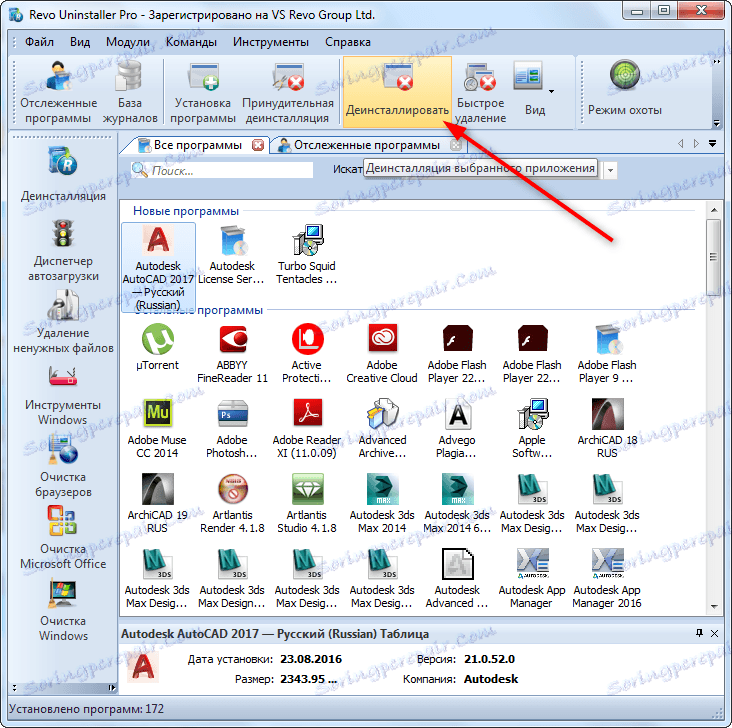
2. Revo Uninstaller Avtokad Removal Wizard را راه اندازی خواهد کرد. در پنجره ای که ظاهر می شود، روی دکمه بزرگ «حذف» کلیک کنید. در پنجره بعدی روی "حذف" کلیک کنید.
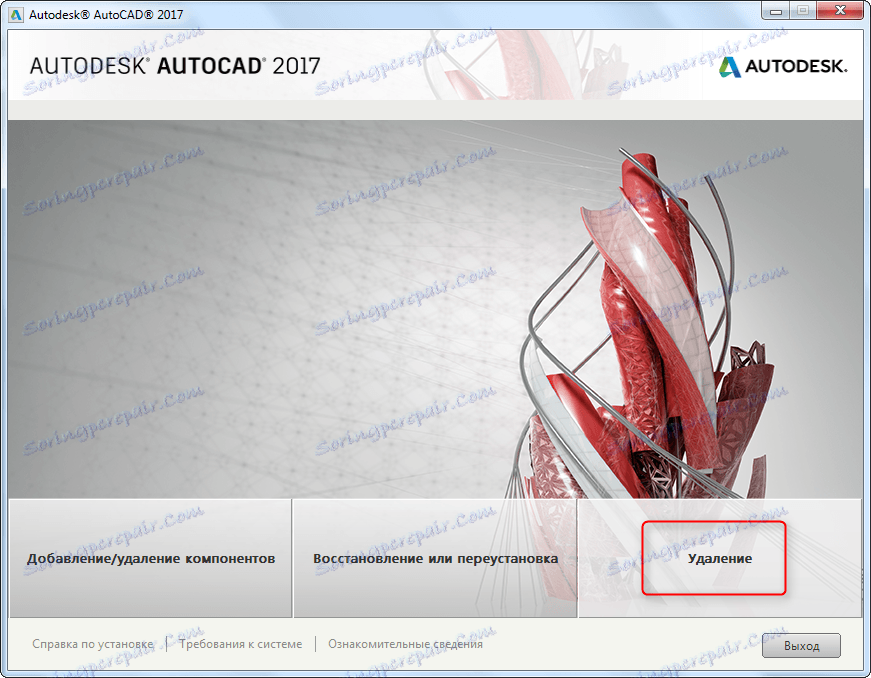
3. فرآیند حذف برنامه شروع می شود، که ممکن است کمی زمانبر باشد. در هنگام حذف، اشیاء 3D فانتزی توسعه یافته در برنامه های Autodesk بر روی صفحه نمایش داده می شود.
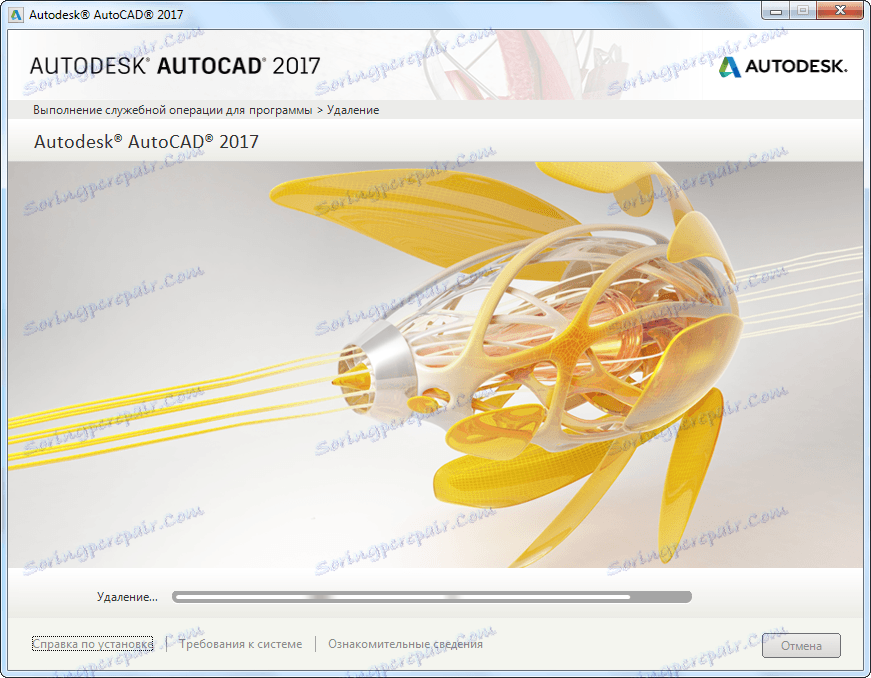
4. هنگامی که حذف کامل است، روی Finish کلیک کنید. اتوکد از کامپیوتر خارج شد، اما ما باید "دم" برنامه را حذف کنیم، باقی مانده در دایرکتوری سیستم عامل.
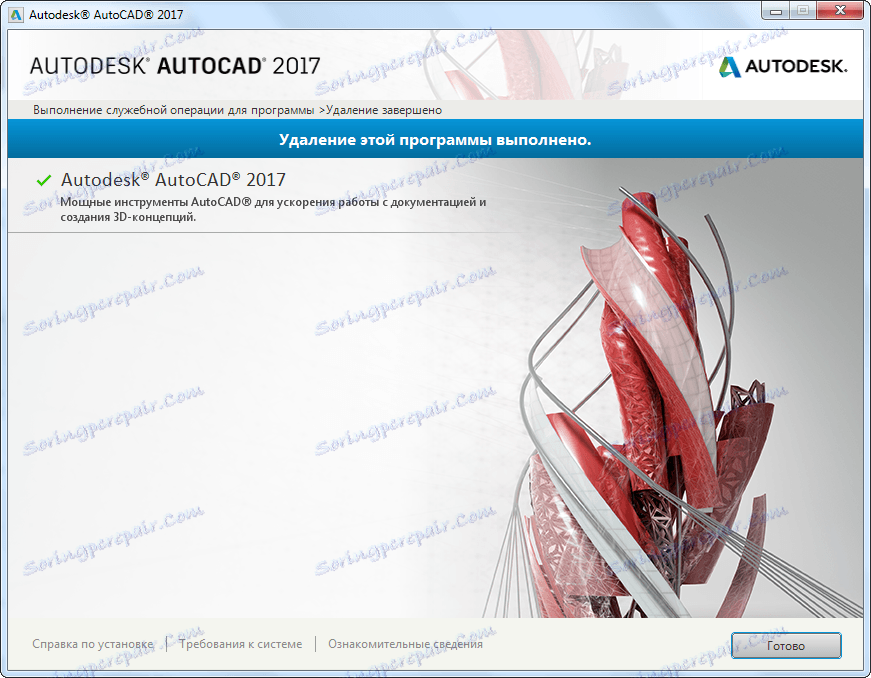
5. اقامت در Revo Uninstaller، فایل های باقی مانده را تجزیه و تحلیل کنید. روی "جستجو" کلیک کنید.
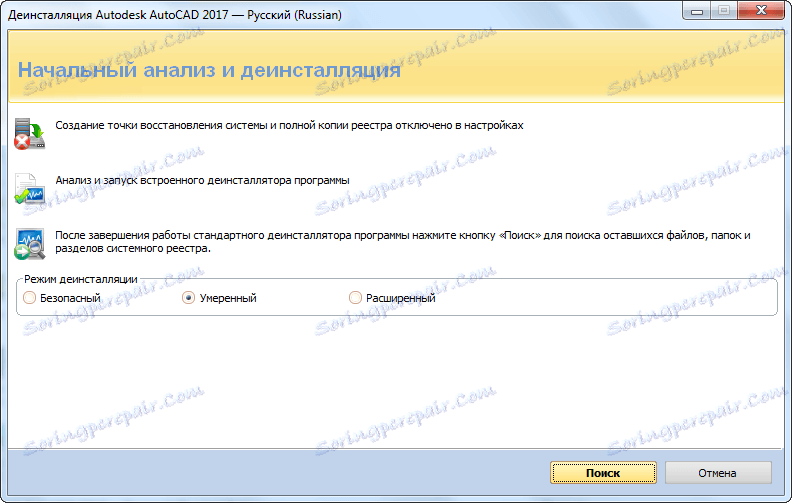
6. بعد از مدتی لیستی از فایل های غیر ضروری را مشاهده خواهید کرد. روی «انتخاب همه» و «حذف» کلیک کنید. جعبه های جعبه باید در همه کادرهای فایل نمایش داده شوند. پس از آن "بعدی" را کلیک کنید.
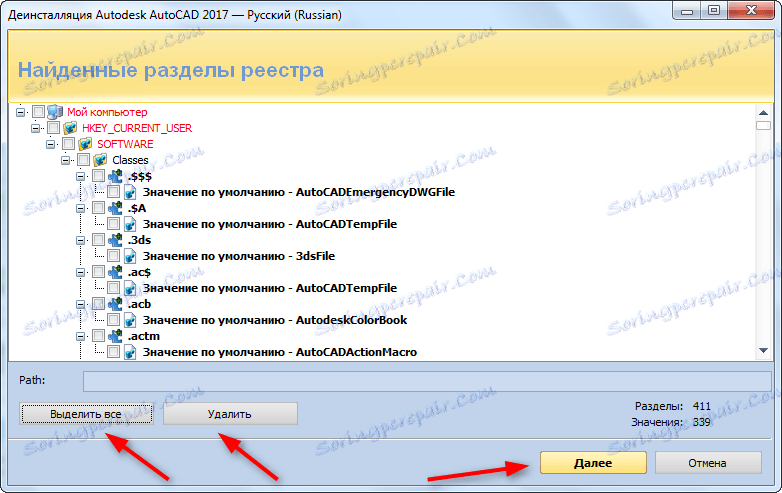
7. در پنجره بعدی، شما ممکن است فایل های دیگری را که uninstaller در AutoCAD لینک می کنید دریافت کنید. فقط کسانی را که واقعا به اتوکد تعلق دارند حذف کنید. روی Finish کلیک کنید
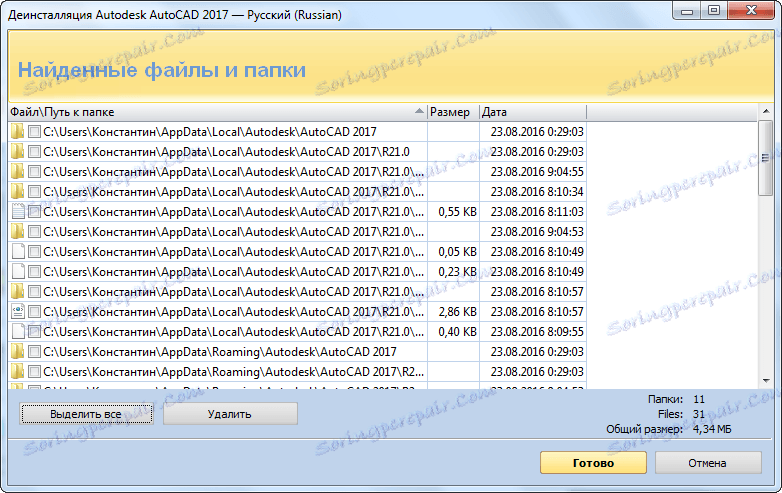
همچنین ببینید: شش بهترین راه حل حذف نرم افزار
این حذف کامل این برنامه را می توان کامل دانست.
همچنین ببینید: بهترین برنامه ها برای ایجاد هنر
حالا شما می دانید که چگونه AutoCAD را از کامپیوتر خود حذف کنید. موفق باشید در انتخاب نرم افزار مناسب برای مهندسی!